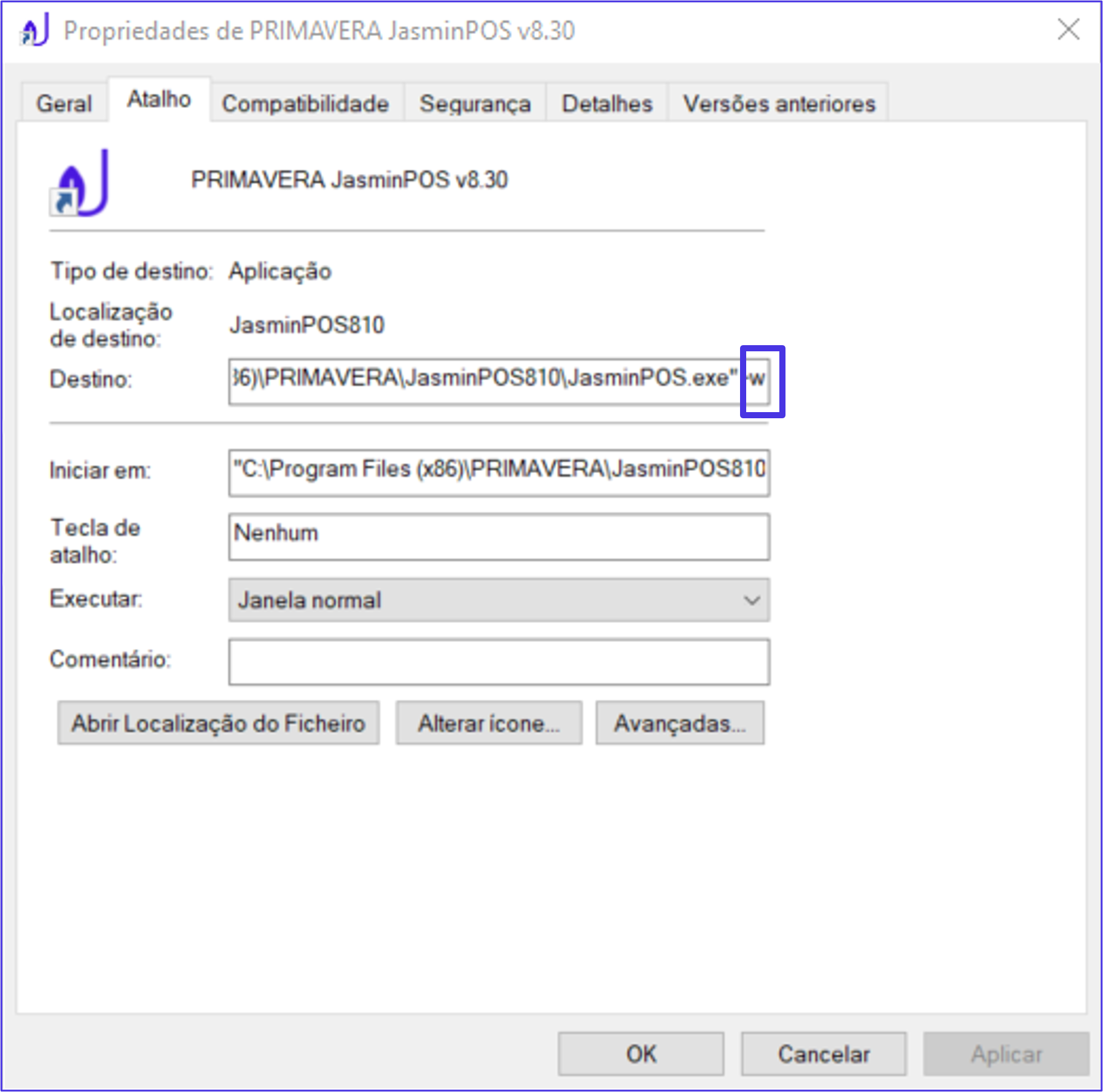Sim. No entanto, esta operação é irreversível e só a deve efetuar em caso de avaria da máquina ou por algum problema impeditivo da correta utilização do POS.
Nessas situações, um utilizador com perfil de Gestor pode desativar o dispositivo POS em Vendas | Configuração | Dispositivos POS através da opção Desativar POS disponível no botão “…” da barra de operações.
Neste cenário, deve contactar o suporte do Jasmin através do email [email protected].
Na seguinte tabela, são enumerados todos os drivers dos periféricos suportados (impressoras e etiquetadoras):
| Impressoras |
Etiquetadoras |
| HP Laserjet (PCL-5) |
ZEBRA (ZPL-2) |
| HP Laserjet (PCL-6) |
ELTRON/ZEBRA (EPL-2) |
| HP Deskjet |
GODEX (EZPL) |
| OLIVETI PRT-100 |
DATAMAZ (DPL) |
| Samsung SRP-2XX |
CAB MACH4 (JSCRIPT) |
| Samsung SRP-350 |
|
| EPSON TM-T20 |
|
| EPSON TM-88II |
|
| EPSON TM-300 |
|
| EPSON TM-H6000 |
|
| EPSON TM-720 |
|
| EPSON (ESC-P) |
|
| STAR USB TSP100 |
|
| XPRINTER |
|
É também suportada a Gaveta DATAVAN.
Nota: Caso a sua impressora ou etiquetadora não esteja referida na tabela anterior, entre em contacto com o Jasmin Customer Care. Os periféricos dependem do driver que utiliza e, por isso, podem existir outras impressoras/etiquetadoras que sejam suportadas pela aplicação.
Sim. Em alguns negócios, por exemplo na restauração, é importante separar a impressão dos pedidos do bar, cozinha ou da caixa de pagamento. Para tal, deve garantir que:
- as respetivas secções estão criadas no separador Pedidos em Sistema | Configurações | Periféricos;
- associar para cada família de artigos a secção de impressão correspondente em Tabelas | Artigos | Famílias, no campo Secção dos pedidos.
Para saber mais informações, sugere-se a consulta do artigo Como configurar o template de impressão dos pedidos?.
Sim. Após instalar o POS, a aplicação irá abrir em fullscreen para ecrãs 4:3. No entanto, pode alterar esta configuração.
Para alterar o modo de visualização, siga os seguintes passos:
- No atalho do Jasmin POS, clique no botão direito do rato e selecione a opção Propriedades;
- Substituir a indicação “-f” por “-w”:
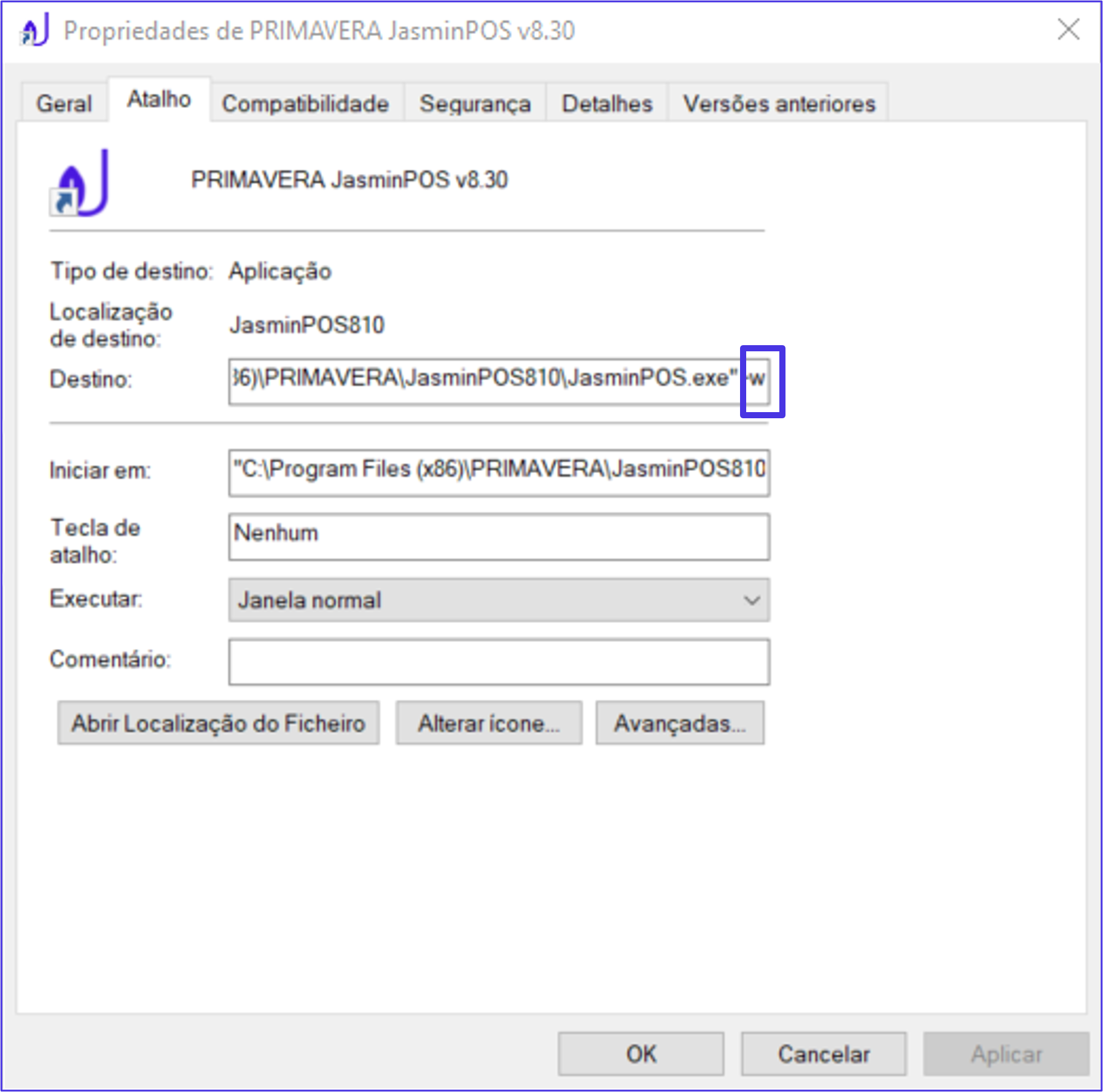
- Aceda a Sistema | Configurações | Gerais;
- No separador Botões, configure o tamanho de todos os botões;
- Guarde as alterações.
O Jasmin POS é suportado em português e inglês. Caso pretenda alterar a configuração do idioma, no dispositivo selecione o operador em Tabelas | Operadores e, na opção Idioma, escolha a opção pretendida.
Para saber mais informações sobre as configurações dos operadores, consulte o artigo Como configurar operadores?.